Но бывает и так, что так тщательно всхоленный и взлелеянный пароль, непонятным образом не подходит для открытия дверки в административную панель! А войти - НАДО! Что делать в таких случаях?
Ответ прост и очевиден: надо каким то образом восстановить пароль к админке и получить вожделенный доступ!
Существует несколько способов восстановить пароль для доступа в админку на сайте Joomla!
Давайте все из рассмотрим.
С проблемой забытого пароля сталкивался едва ли не каждый современный интернет-пользователь: попытки запомнить его зачастую терпят фиаско спустя некоторое время. В данном руководстве мы расскажем, что нужно делать, когда забыл пароль администратора от сайта на Joomla.
Как восстановить пароль администратора Joomla?
Это не представляет сложности, если есть доступ в админку сайта с правами администратора (Super User'a). Проблема возникает, если пароль забыт/утерян, и попасть в панель администрирования не представляется возможным.
Для таких случаев в Joomla существует 3 действенных способа восстановления пароля:
- через е-mail
- с помощью специального скрипта
- в базе данных
Теперь по порядку о каждом из способов.
Восстановление пароля Joomla через е-mail
Первый и самый простой способ — сбросить существующий пароль админа и сменить его с помощью электронной почты. Это можно сделать по ссылке в модуле авторизации. Если же модуль не опубликован, то ссылка всё равно существует, хоть и не явно:
https://ваш-домен.com/index.php?option=com_users&view=login
Алгоритм восстановления пароля таким способом следующий:
- перейдите по ссылке Восстановить пароль в модуле авторизации. Если модуля нет, то перейдите по упомянутой выше ссылке.
- введите email, указанный при регистрации (установке Joomla). На него придет письмо с кодом подтверждения.
- введите ваш логин и код подтвержения из письма. После этого вы попадеет на страницу ввода нового пароля.
- введите ваш новый пароль
Шаг первый.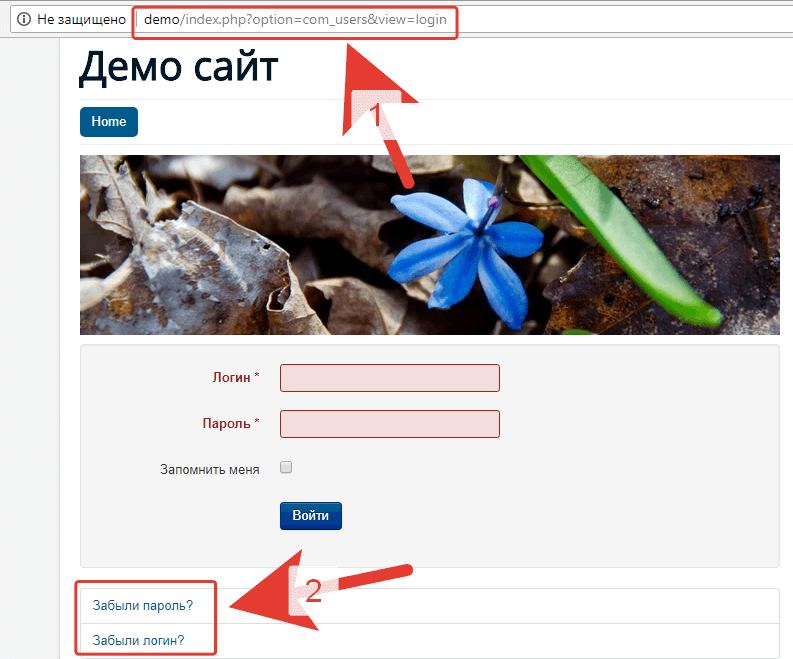
Шаг второй.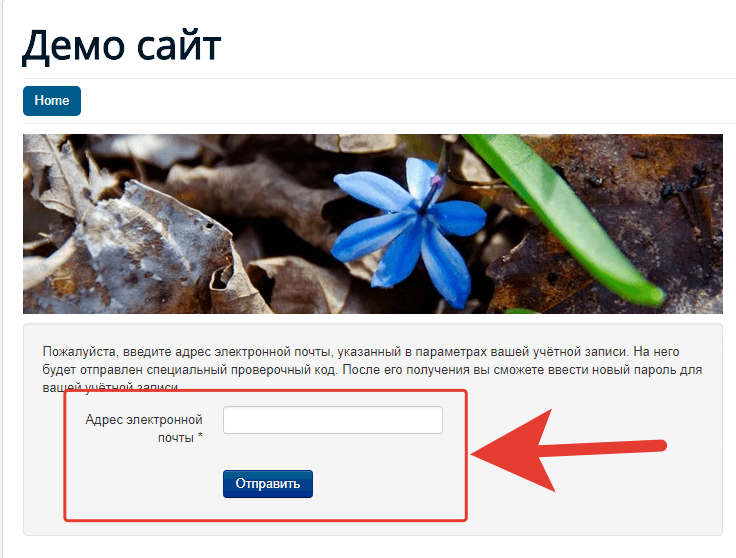
Шаг третий.
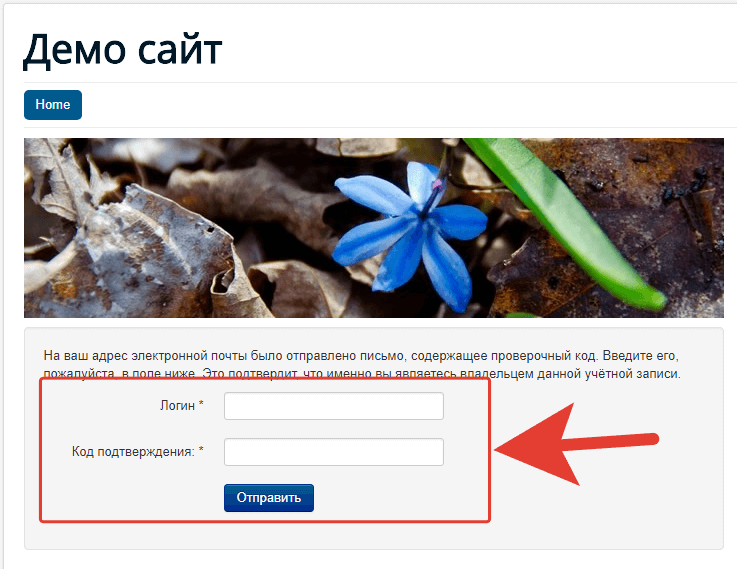
Шаг четвертый.
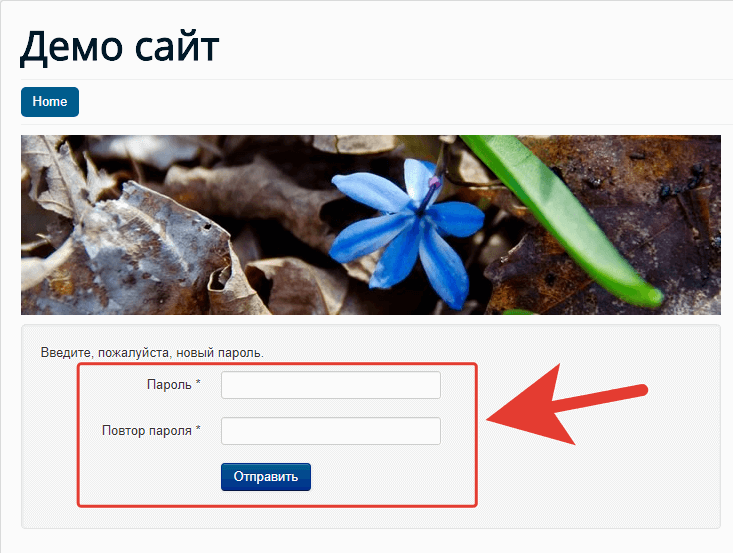
Однако этот способ не поможет, если:
- за учетной записью админа закреплён неправильный е-mail
- возникает ошибка при отправке письма и оно не приходит
- вы не можете попасть в свой почтовый ящик
В таком случае придется воспользоваться иным способом, о чем ниже.
Восстановление пароля Joomla с помощью скрипта
Если у вас есть доступ к сайту через FTP, то можно восстановить пароль администратора с помощью инструмента под названием A4 Admin S.O.S Password Recover, обладающего следующими особенностями:
- работает со всеми версиями Joomla, даже очень старыми
- находит первую учетную запись администратора, вне зависимости от ID пользователя, и сохраняет измененный пароль в базе данных
- проверяет, включён ли какой-либо из плагинов, разрешающих авторизацию в Joomla
- позволяет включать или отключать эти плагины
- позволяет поменять логин и пароль для существующего администратора или добавить нового
Инструкция по применению скрипта
- скачайте архив с сайта all4web.pro
- распакуйте его
- выберите вложенный архив, соответствующий версии Joomla
- разархивируйте его, на выходе будет один PHP-файл
- поместите файл RatujAdmina_x.php в корневой каталог Joomla
- перейдите по ссылке http://ваш-домен.com/RatujAdmina_3.php
- скрипт определит, существует ли учетная запись администратора (Super User'а)
В зависимости от результата можно:
- изменить ID и пароль для существующего администратора
- создать новую учетную запись, если её не существует
По окончанию необходимо удалить скрипт с сервера в целях безопасности.
Восстановление пароля Joomla в базе данных
Таблица пользователей в базе данных Joomla 3 хранит пароли в зашифрованном виде.
Чтобы поменять пароль администратора в БД, необходимо подключиться к серверу MySQL через PHPMyAdmin или любой другой инструмент для администрирования баз данных. Для этого необходимо знать имя пользователя и пароль для БД, указанные при установке Joomla (эти данные хранятся в файле configuration.php, размещённом в корневом каталоге).
Порядок восстановления пароля данным способом следующий:
- войдите в базу данных сайта
- найдите таблицу PREFIX_users
- в таблице найдите необходимого пользователя (по значению в колонке name, username или email)
- удалите значение ячейки в колонке password для данной строки
- вставьте в эту ячейку следующий набор символов: d2064d358136996bd22421584a7cb33e:trd7TvKHx6dMeoMmBVxYmg0vuXEA4199
- сохраните изменения
Теперь войдите в админку Joomla, указав логин и пароль secret. Войдите в менеджер пользователей и замените пароль для обеспечения безопасности.
Таблица _users
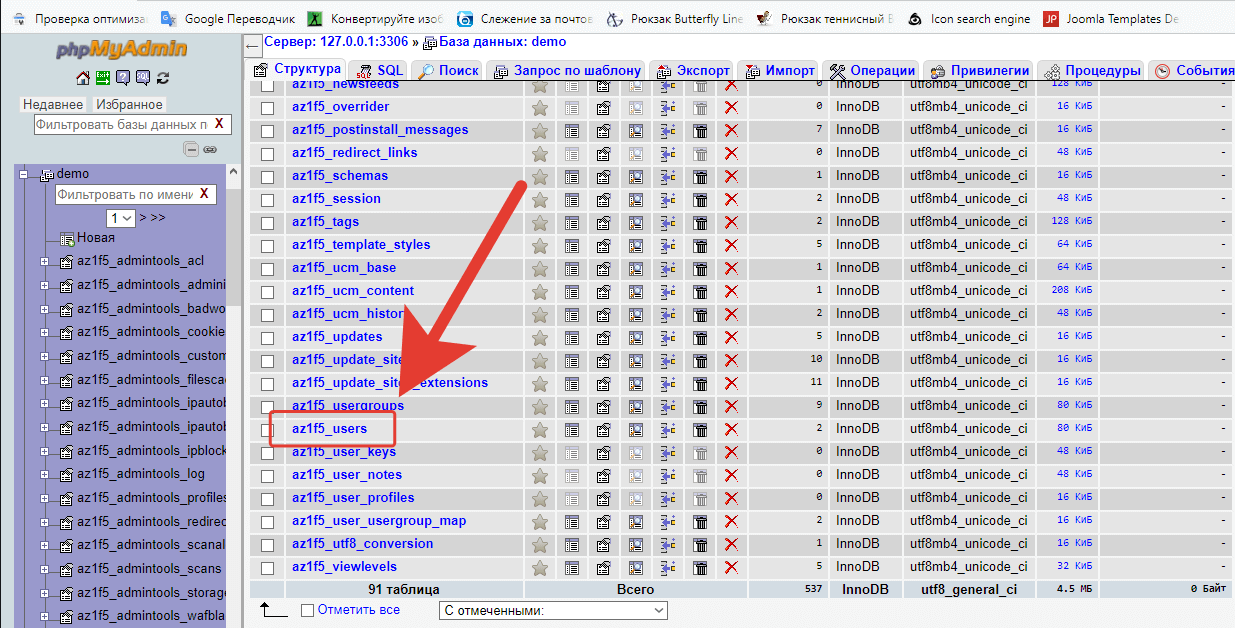
Ввод зашифрованного пароля
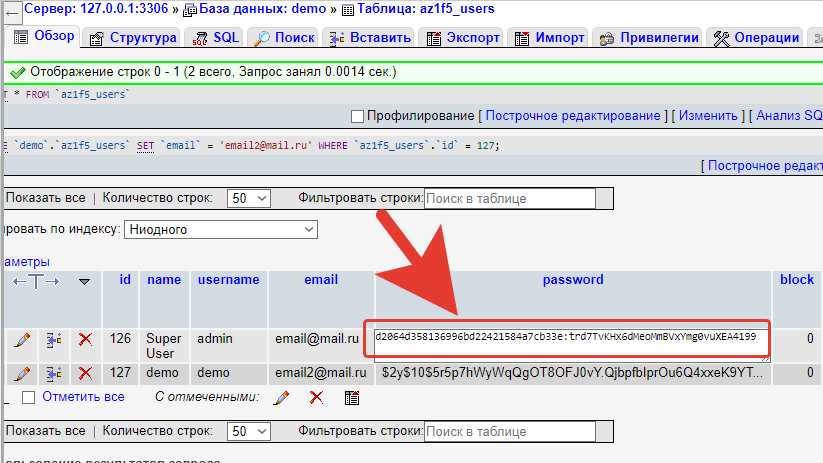
В качестве заключения
Чтобы не допускать подобных инцидентов в будущем, рекомендуем использовать софт для хранения паролей (например, KeePass): он обеспечит вас необходимым функционалом для хранения логинов, паролей, ссылок и убережет от лишней головной боли.


